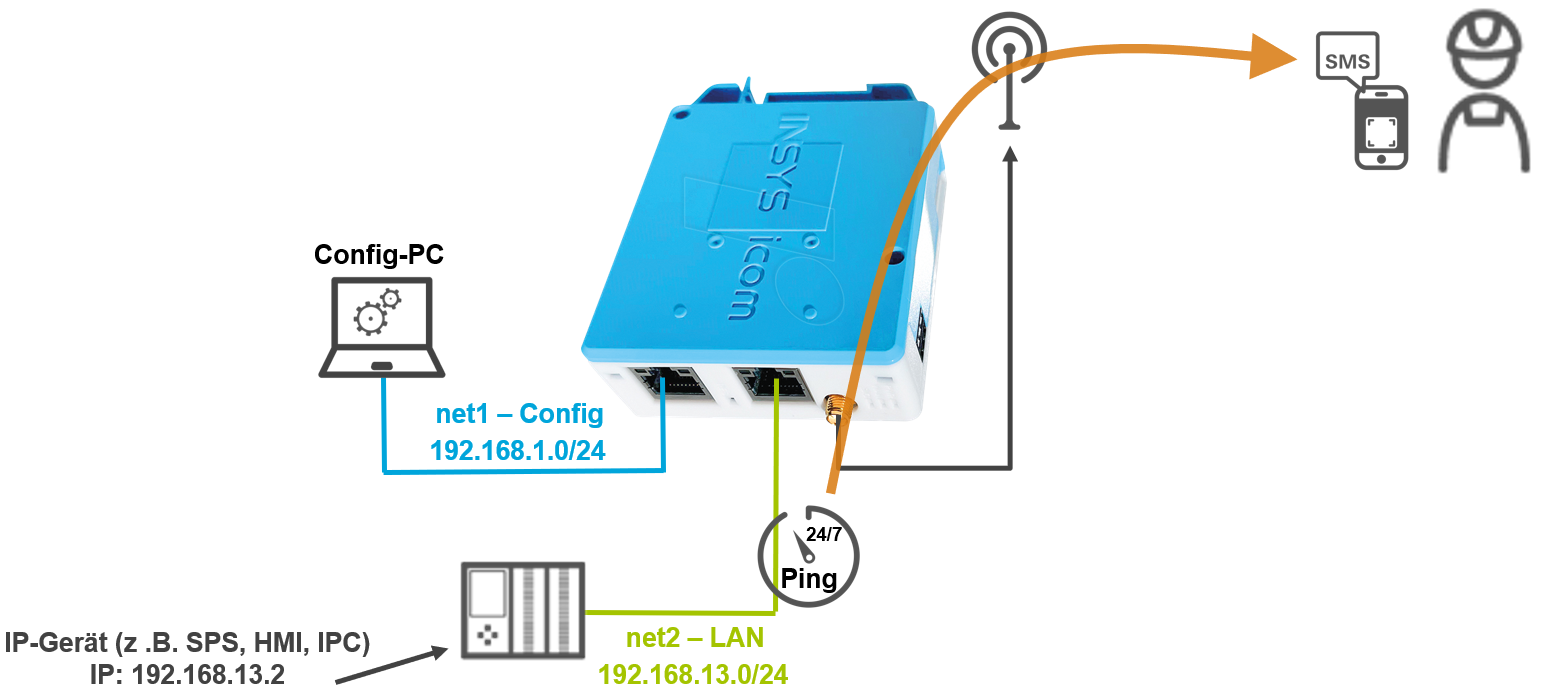Die Netzwerk-Tools bieten eine Reihe von Werkzeugen zur Diagnose in den Netzwerken des Routers.
Situation
Ein Gerät wie eine SPS oder ein Industrie-PC im lokalen Netz des Routers soll auf seinen Betriebszustand überwacht werden. Wenn das Gerät nicht mehr erreichbar ist weil es beispielsweise abgestürzt ist, soll eine Benachrichtigung erfolgen, um den Fehler am Gerät schnell beheben zu können.
Lösung
Richten Sie einen regelmäßigen Ping an das Gerät ein, der bei Ausfall einer Antwort eine Nachricht an den Betreiber sendet. Bei einer Rückkehr des Geräts soll eine weitere Nachricht zur "Entwarnung" gesendet werden falls der Ausfall nur vorübergehend ist.
Router-Konfiguration
Es wird davon ausgegangen, dass der Router vollständig für den Betrieb der Anwendung konfiguriert ist und über eine Mobilfunkverbindung verfügt, die für den Versand von SMS-Nachrichten geeignet ist.
Öffnen Sie die Bedienoberfläche des Routers: https://insys.icom
Klicken Sie auf der Seite Ereignisse → Netzwerk-Tools unter ICMP-Ping auf , um ein Ping-Netzwerk-Tool hinzuzufügen und konfigurieren Sie dieses entsprechend:
Beschreibung: SPS-Ping
Ziel: geben Sie die IP-Adresse des zu überwachenden Geräts im lokalen Netzwerk ein
Versuche: geben Sie die Anzahl der Versuche ein, für die ein fehlgeschlagener Ping wiederholt wird bevor er die Verbindung als abgebrochen betrachtet wird
Wartezeit zwischen den Versuchen: geben Sie die Zeit in Sekunden ein, die nach einem fehlgeschlagenen Ping bis zum nächsten Versuch vergehen soll
Timeout: geben Sie an, wie viele Sekunden auf eine Antwort gewartet werden soll, bevor der Ping als fehlgeschlagen betrachtet wird
.png)
Klicken sie auf SPEICHERN.
Klicken Sie auf der Seite Ereignisse → Kontakte auf , um einen Empfänger-Kontakt für die Nachricht hinzuzufügen und konfigurieren Sie diesen entsprechend:
Realer Name: geben Sie einen Namen für den Kontakt ein
Telefonnummer: geben Sie die Mobiltelefonnummer für den Versand der Nachricht ein
.png)
Klicken Sie auf SPEICHERN.
Klicken Sie auf der Seite Ereignisse → Meldungen auf , um eine neue Meldung für die zu versendende Nachricht hinzuzufügen:
Beschreibung: Ausfall-Nachricht
Typ: SMS
Empfänger: wählen Sie den oben angelegten Kontakt
Nachricht: geben Sie den zu senden Text bei fehlgeschlagenem Ping ein
Wussten Sie schon?
Sie können auch dynamische, Ereignis- oder gerätespezifische Daten in Nachrichtentexte einfügen, die dann im Moment des Ereignisses durch die aktuellen Werte ersetzt werden, wie zum Beispiel Seriennummern, Zeitstempel usw.
Modem: wählen Sie das Interface mit dem LTE-Modem aus
.png)
Klicken Sie auf SPEICHERN.
Legen Sie eine weitere Nachricht an, die versendet wird, falls das Gerät wieder auf einen Ping antwortet.
.png)
Klicken Sie auf SPEICHERN.
Klicken Sie auf der Seite Ereignisse → Timer auf , um einen neuen Timer für das regelmäßige Auslösen des Pings hinzuzufügen:
Beschreibung: Ping-Intervall-Timer
Typ: Intervall
Stunde und Minuten: geben Sie das Intervall für das regelmäßige Auslösen des Timers ein
.png)
Klicken Sie auf SPEICHERN.
Klicken Sie auf der Seite Ereignisse → Ereignisse auf , um ein neues Ereignis für das regelmäßige Auslösen des Pings hinzuzufügen:
Beschreibung: Ping senden
Ereignis: Timer ist abgelaufen
Timer: wählen Sie den oben angelegten Timer
Aktion: Netzwerk-Tool starten
Netzwerk-Tool: wählen Sie das oben angelegte Netzwerk-Tool
.png)
Klicken Sie auf SPEICHERN.
Legen sie ein weiteres Ereignis an, um ein neues Ereignis für den Fall eines fehlgeschlagenen Pings hinzuzufügen:
Beschreibung: Ausfall-Nachricht senden
Ereignis: Netzwerk-Tool wurde beendet
Ergebnis: wechselt zu fehlgeschlagen
Was bewirkt diese Einstellung?
Damit löst das Ereignis nur aus, wenn das letzte Ergebnis des Netzwerk-Tool-Aufrufs erfolgreich war und es zum ersten Mal fehlgeschlagen ist.
Erste Ausführung nach Neustart löst Event nicht aus:
Was bewirkt diese Einstellung?
Damit wird das Ereignis nicht ausgelöst, wenn ein Wechsel von uninitialisiert (nach einer Neukonfiguration oder einem Neustart) auf den erwarteten Zustand des Ereignisses stattfindet.
Aktion: Meldung versenden
Meldung: wählen Sie die oben angelegte Ausfall-Meldung
.png)
Klicken Sie auf SPEICHERN.
Legen sie ein weiteres Ereignis an, um ein neues Ereignis für den Fall eines erfolgreichen Pings hinzuzufügen.
.png)
Klicken Sie auf SPEICHERN.
Klicken Sie auf der Seite Netzwerk → Firewall / NAT auf , um eine neue Firewall-Regel hinzuzufügen, die es ermöglicht ICMP-Pings zu versenden:
Beschreibung: Allow outgoing ICMP pings
Paket-Richtung: OUTPUT
IP-Version: Alle
Protokoll: ICMP
Ausgehendes Interface: wählen Sie das Interface des Netzwerks, an dem das zu überwachende Gerät angeschlossen ist
.png)
Klicken Sie auf SPEICHERN.
Aktivieren Sie das Profil mit einem Klick auf PROFIL AKTIVIEREN .
Damit haben Sie die Zustandsüberwachung des angeschlossenen Geräts konfiguriert und der Router sendet regelmäßig einen Ping an dieses Gerät. Bei der ersten Zustandsänderung des Ping-Ergebnisses sendet er eine SMS-Nachricht an den Empfänger.
Erfolgskontrolle
Trennen Sie die LAN-Verbindung zwischen dem überwachten Gerät und dem Router und warten Sie auf den nächsten Netzwerk-Tool-Ping. Nach dem letzten erfolglosen Ping-Versuch sollte der Router die Ausfall-Nachricht senden.
Stellen Sie die LAN-Verbindung zwischen dem überwachten Gerät und dem Router wieder her und warten Sie auf den nächsten Netzwerk-Tool-Ping. Nach dem ersten erfolgreichen Ping-Versuch sollte der Router die Rückkehr-Nachricht senden.
Fehlersuche
Klicken Sie auf der Seite Administration → Debugging auf DEBUG-WERKZEUGE ÖFFNEN und senden Sie einen Ping an die im Ping-Netzwerk-Tool konfigurierte Adresse, um den Ping manuell zu prüfen.